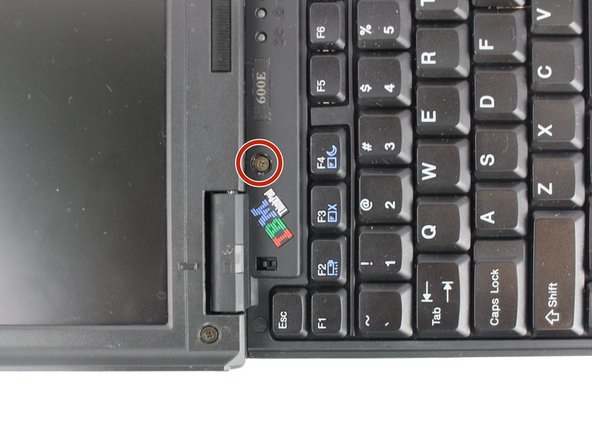Introduction
Ce guide vous montrera comment remplacer l'écran de votre ordinateur portable. Vous aurez besoin de le remplacer si vous l'avez cassé.
Ce dont vous avez besoin
-
-
Dévissez la vis dans le coin pour le disque dur à l'aide d'un tournevis plat (ou d'une pièce de monnaie ). Retirez le couvercle du disque dur.
-
-
-
-
Retirez la pièce en plastique fixée au bas de l'écran.
-
Tirez doucement d'un côté puis d'un autre.
-
Pour remonter votre appareil, suivez ces instructions dans l'ordre inverse.
Pour remonter votre appareil, suivez ces instructions dans l'ordre inverse.
Annulation : je n'ai pas terminé ce tutoriel.
Une autre personne a terminé cette réparation.
Merci à ces traducteurs :
100%
Ces traducteurs nous aident réparer le monde ! Vous voulez contribuer ?
Commencez à traduire ›